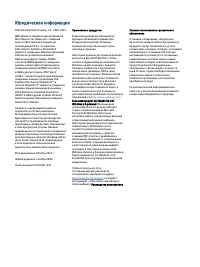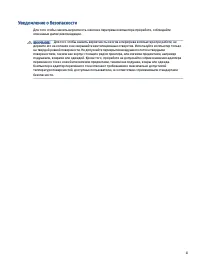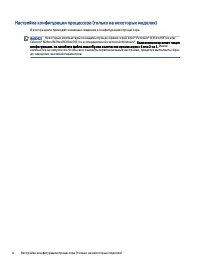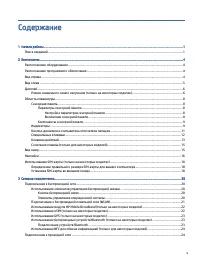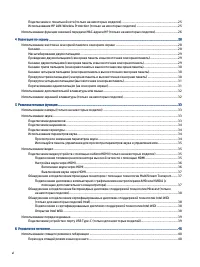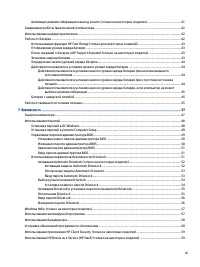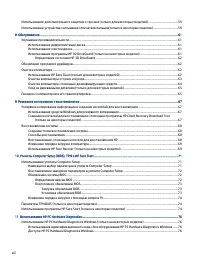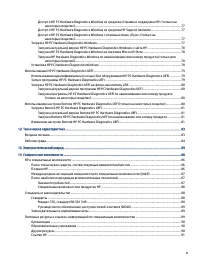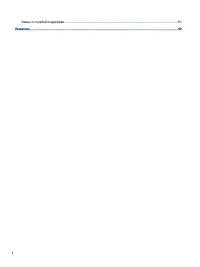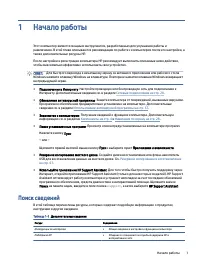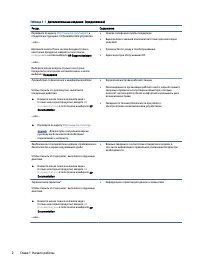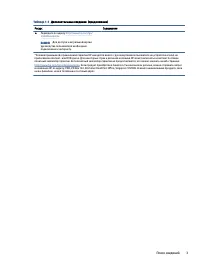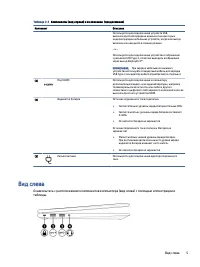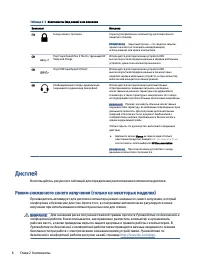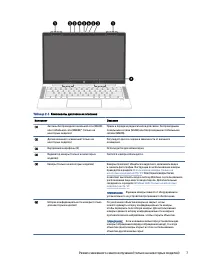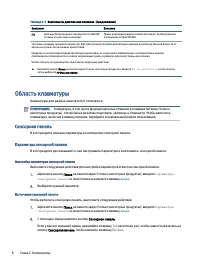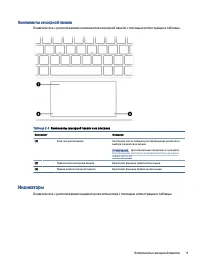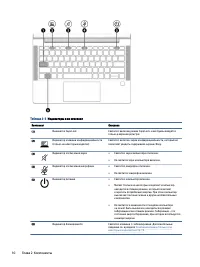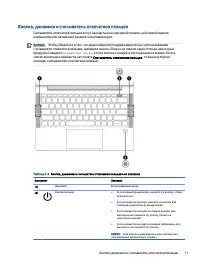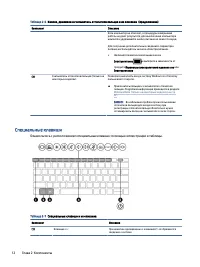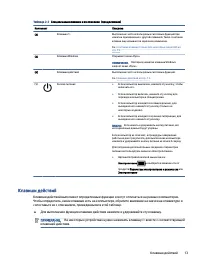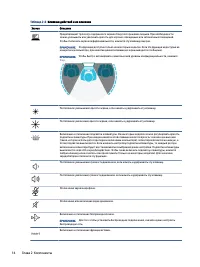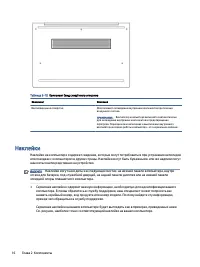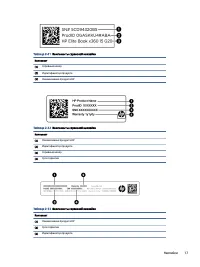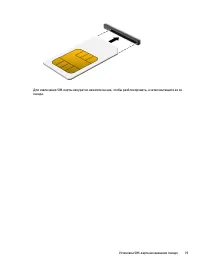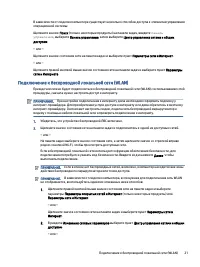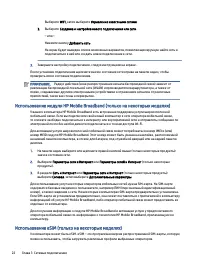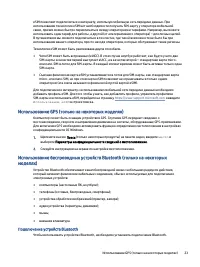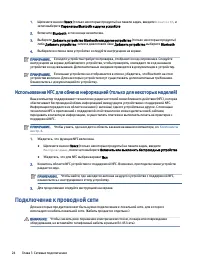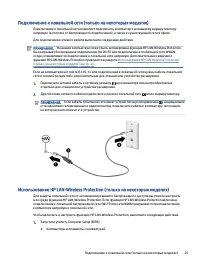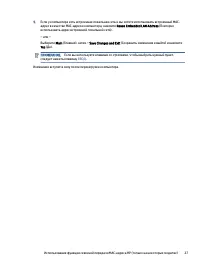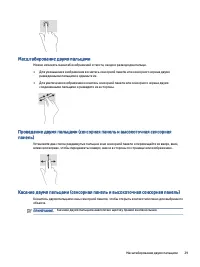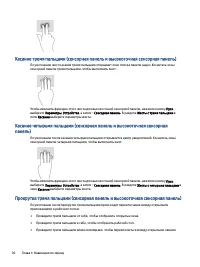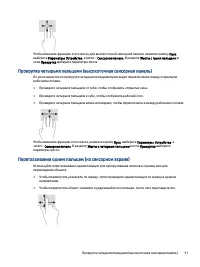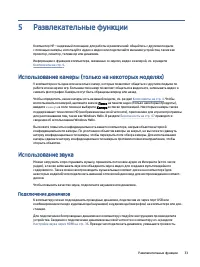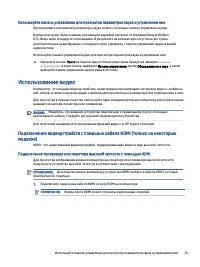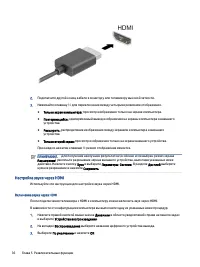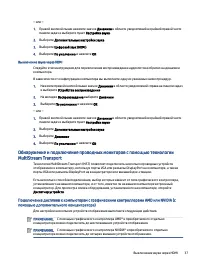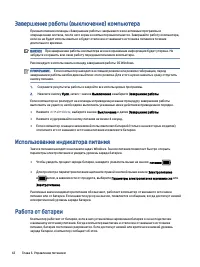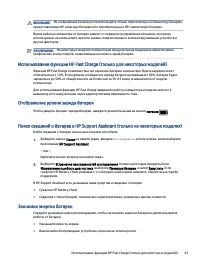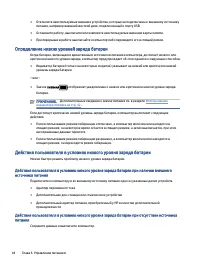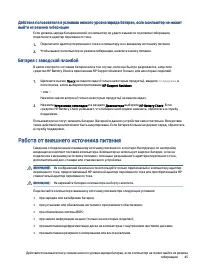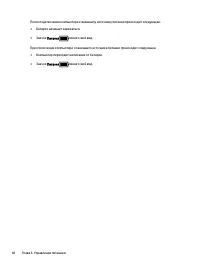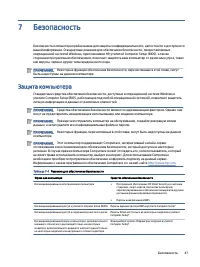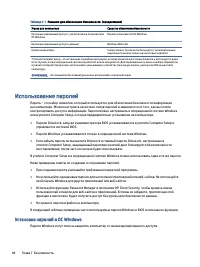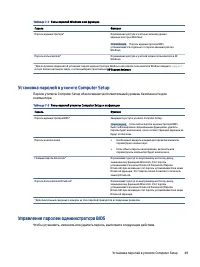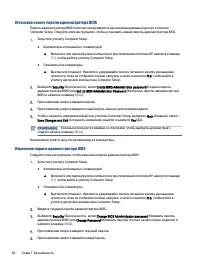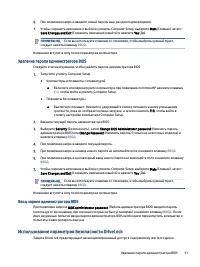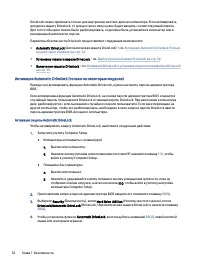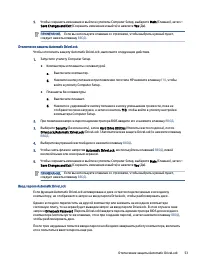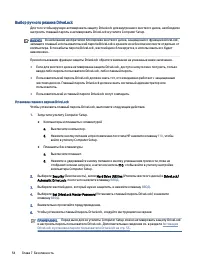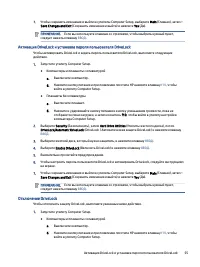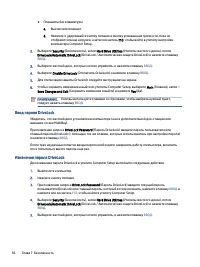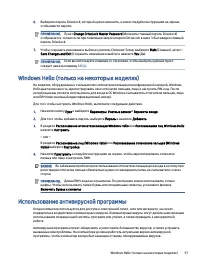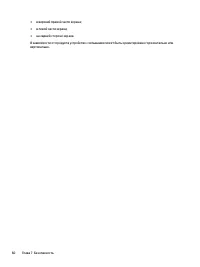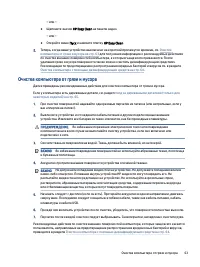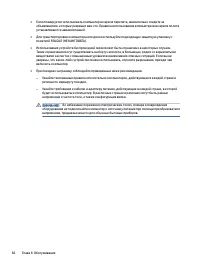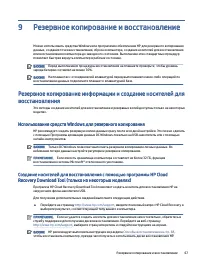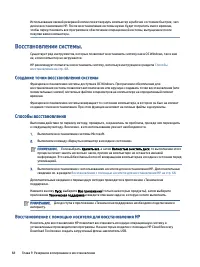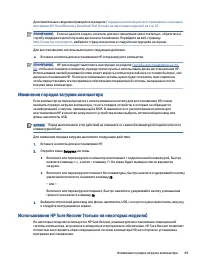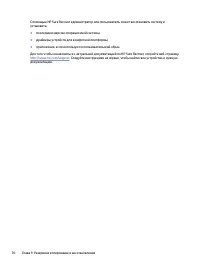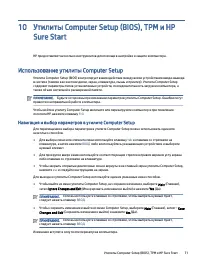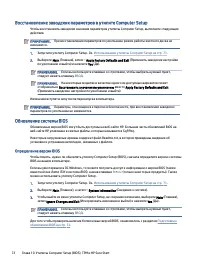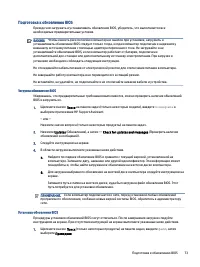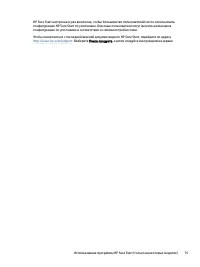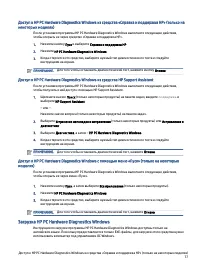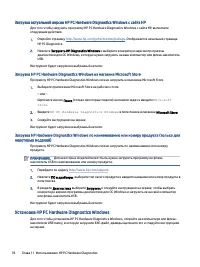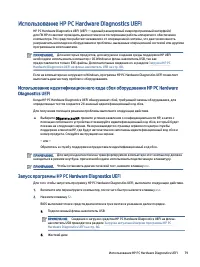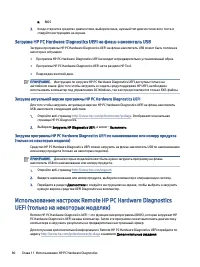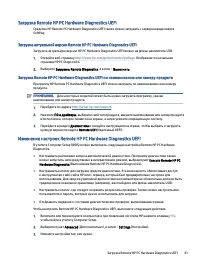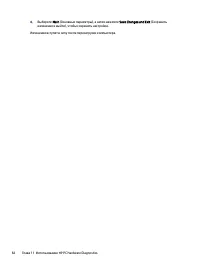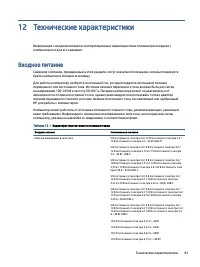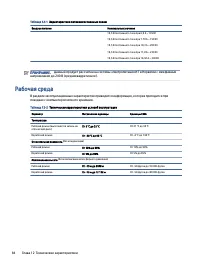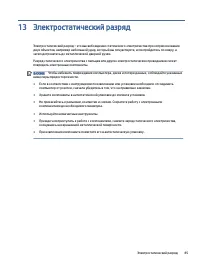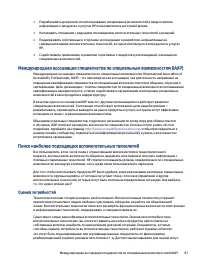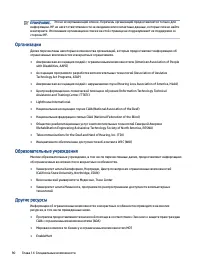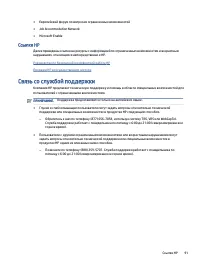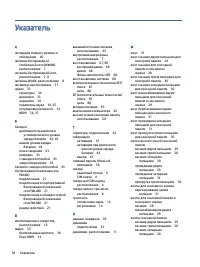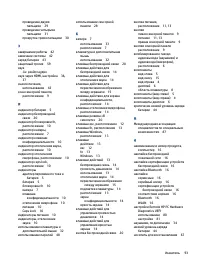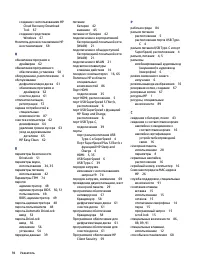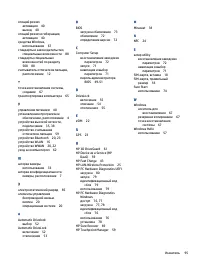Ноутбуки HP 635 Aero G8 - инструкция пользователя по применению, эксплуатации и установке на русском языке. Мы надеемся, она поможет вам решить возникшие у вас вопросы при эксплуатации техники.
Если остались вопросы, задайте их в комментариях после инструкции.
"Загружаем инструкцию", означает, что нужно подождать пока файл загрузится и можно будет его читать онлайн. Некоторые инструкции очень большие и время их появления зависит от вашей скорости интернета.
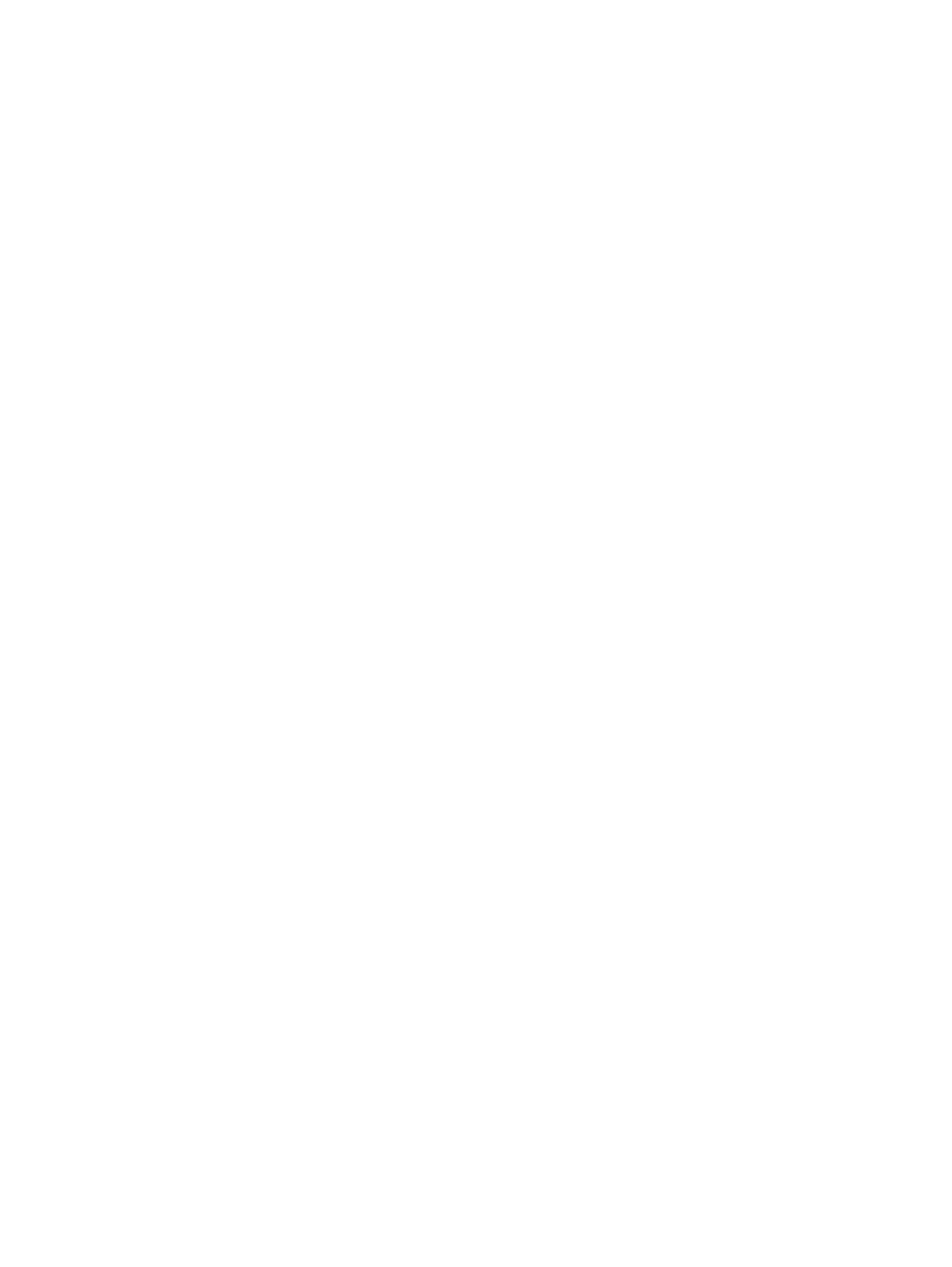
создание с использованием HP
Cloud Recovery Download
Tool 67
создание средствами
Windows 67
Носитель для восстановления НР
восстановление 68
О
обновление программ и
драйверов 62
обновления программного
обеспечения, установка 58
оборудование, расположение 4
обслуживание
дефрагментация диска 61
обновление программ и
драйверов 62
очистка диска 61
отпечатки пальцев,
регистрация 57
оценка потребностей в
специальных
возможностях 87
очистка компьютера 62
дезинфекция 64
удаление грязи и мусора 63
уход за деревянными
деталями 65
HP Easy Clean 62
П
параметры безопасности
DriveLock 51
параметры звука,
параметры питания,
использование 42
Параметры TPM 74
пароли
администратор 48
пользователь 48
BIOS, администратор 49
пароль администратора 48
пароль пользователя 48
пароль Automatic DriveLock
ввод 53
пароль DriveLock
ввод 56
изменение 56
установка 54
передача данных 39
питание
батарея 42
внешнее 45
питание от батареи 42
подключение к корпоративной
беспроводной локальной сети
(WLAN) 21
подключение к общедоступной
беспроводной локальной сети
(WLAN) 21
подключение к WLAN 21
подсветка клавиатуры
клавиша действия 14
Политика HP в области
специальных
возможностей 86
Порт HDMI
подключение 35
порт HDMI, расположение 5
порт USB SuperSpeed 5 Гбит/с,
расположение 6
порт USB SuperSpeed с функцией
HP Sleep and Charge,
расположение 6
порт USB Type-C,
подключение 39
порты
порт разъема питания USB
Type-C и SuperSpeed 4
Порт SuperSpeed Plus 5 Гбит/с с
функцией HP Sleep and
Charge 6
USB SuperSpeed 6
USB Type-C 39
порядок загрузки
изменение с использованием
запроса f9 74
порядок загрузки, изменение 69
проведение двумя пальцами, жест
сенсорной панели 29
программное обеспечение
антивирусное 57
брандмауэр 58
дефрагментация диска 61
очистка диска 61
программное обеспечение
брандмауэра 58
Программное обеспечение для
дефрагментации диска 61
программное обеспечение для
очистки диска 61
Программное обеспечение HP
Client Security 59
Р
рабочая среда 84
разъем питания
расположение 5
расположение порта USB Type-
C 4
разъем питания USB Type-C и порт
SuperSpeed, расположение 4
разъемы
комбинированный аудиовыход
(наушники) и аудиовход
(микрофон) 6
режим сниженного синего
излучения 6
режимы вывода изображения 35
резервная копия, создание 67
резервные копии 67
ресурсы HP 1
ресурсы, специальные
возможности 89
С
сведения о батарее, поиск 43
сведения о соответствии нормам
наклейка со сведениями о
соответствии нормам 16
наклейки сертификации
устройств беспроводной
связи 16
сенсорная панель
использование 28
параметры 8
сервисные наклейки,
расположение 16
серийный номер, компьютер 16
Сквозная передача MAC-адреса
HP 26
служба поддержки, специальные
возможности 91
сочетания клавиш
вставка 15
использование 15
останов 15
отключение микрофона 14
пауза 15
программный запрос 15
scroll lock 15
специальные возможности 86,
специальные клавиши,
использование 12
способы восстановления 68
94
Указатель
Содержание
- 2 Юридическая информация
- 3 Уведомление о безопасности
- 4 Настройка конфигурации процессора (только на некоторых моделях)
- 5 Содержание
- 11 Начало работы; Поиск сведений
- 14 Компоненты; Расположение оборудования; Расположение программного обеспечения; Вид справа
- 16 Дисплей; Режим сниженного синего излучения (только на некоторых моделях)
- 18 Область клавиатуры; Сенсорная панель; Параметры сенсорной панели
- 19 Индикаторы
- 22 Специальные клавиши
- 23 Клавиши действий
- 25 Сочетания клавиш (только для некоторых моделей); Вид снизу
- 26 Наклейки
- 28 Установка SIM-карты во внешнее гнездо
- 30 Сетевые подключения; Подключение к беспроводной сети; Использование элементов управления беспроводной связью; Кнопка беспроводной связи; Элементы управления операционной системы
- 31 Подключение к беспроводной локальной сети (WLAN)
- 32 Использование eSIM (только на некоторых моделях)
- 33 Использование GPS (только на некоторых моделях); Подключение устройств Bluetooth
- 34 Подключение к проводной сети
- 35 Подключение к локальной сети (только на некоторых моделях)
- 36 Использование функции сквозной передачи MAC-адреса HP
- 38 Навигация по экрану; Касание
- 39 Масштабирование двумя пальцами
- 43 Развлекательные функции; Использование камеры (только на некоторых моделях); Использование звука; Подключение динамиков
- 44 Подключение наушников; Подключение гарнитуры; Использование параметров звука; Просмотр или изменение параметров звука
- 45 Использование видео
- 46 Настройка звука через HDMI
- 47 MultiStream Transport; помощью дополнительного концентратора)
- 48 технологии Intel WiDi (только для некоторых моделей Intel); Открытие Intel WiDi
- 49 Использование передачи данных
- 50 Управление питанием; Использование спящего режима и гибернации; Переход в спящий режим и выход из него
- 52 Завершение работы (выключение) компьютера; Использование индикатора питания
- 53 Отображение уровня заряда батареи; Экономия энергии батареи
- 54 Определение низких уровней заряда батареи; Действия пользователя в условиях низкого уровня заряда батареи; источника питания
- 55 выйти из режима гибернации; Батарея с заводской пломбой; Работа от внешнего источника питания
- 57 Защита компьютера
- 58 Использование паролей; Установка паролей в ОС Windows
- 59 Управление паролем администратора BIOS
- 60 Установка нового пароля администратора BIOS; Изменение пароля администратора BIOS
- 61 Использование параметров безопасности DriveLock
- 62 Активация Automatic Drivelock (только на некоторых моделях)
- 64 Выбор ручного режима DriveLock
- 65 Активация DriveLock и установка пароля пользователя DriveLock; Отключение DriveLock
- 67 Использование антивирусной программы
- 71 Обслуживание; Улучшение производительности; Использование дефрагментации диска; Использование очистки диска
- 72 Определение состояния HP 3D DriveGuard; Обновление программ и драйверов; Очистка компьютера; Использование HP Easy Clean (только для некоторых моделей)
- 73 Очистка компьютера от грязи и мусора
- 74 Очистка компьютера с помощью дезинфицирующих средств
- 75 Уход за деревянными деталями (только для некоторых моделей); Поездки с компьютером и его транспортировка
- 77 Резервное копирование и восстановление; Резервное копирование информации и создание носителей для; Использование средств Windows для резервного копирования
- 78 Восстановлении системы.; Создание точки восстановления системы
- 79 Изменение порядка загрузки компьютера; Использование HP Sure Recover (только на некоторых моделях)
- 81 Sure Start; Использование утилиты Computer Setup; Навигация и выбор параметров в утилите Computer Setup
- 82 Определение версии BIOS
- 83 Подготовка к обновлению BIOS
- 84 Изменение порядка загрузки с помощью запроса f9; Параметры TPM BIOS (только в некоторых моделях); Использование программы HP Sure Start (только в некоторых
- 86 Использование HP PC Hardware Diagnostics; Использование HP PC Hardware Diagnostics Windows (только на; Diagnostics Windows
- 87 Загрузка HP PC Hardware Diagnostics Windows
- 88 Установка HP PC Hardware Diagnostics Windows
- 89 Использование HP PC Hardware Diagnostics UEFI; Diagnostics UEFI
- 90 Загрузка HP PC Hardware Diagnostics UEFI на флеш-накопитель USB; Использование настроек Remote HP PC Hardware Diagnostics
- 93 Входное питание
- 94 Рабочая среда
- 95 Электростатический разряд
- 96 Специальные возможности; HP и специальные возможности; Поиск технических средств, соответствующих вашим потребностям; Позиция HP
- 97 Поиск наиболее подходящих вспомогательных технологий; Оценка потребностей
- 98 Специальные возможности в продуктах HP; Стандарты и законодательство; Стандарты
- 99 Законодательные и нормативные акты; Полезные ресурсы и ссылки с информацией по специальным
- 101 Ссылки HP; Связь со службой поддержки
- 102 Указатель
Характеристики
Остались вопросы?Не нашли свой ответ в руководстве или возникли другие проблемы? Задайте свой вопрос в форме ниже с подробным описанием вашей ситуации, чтобы другие люди и специалисты смогли дать на него ответ. Если вы знаете как решить проблему другого человека, пожалуйста, подскажите ему :)